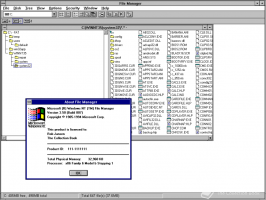Apribokite „OneDrive“ atsisiuntimo ir įkėlimo greitį sistemoje „Windows 10“.
Galite nustatyti atsisiuntimo ir įkėlimo spartos pralaidumo ribas integruotame OneDrive kliente, tiekiame su Windows 10. Tai leis jums prireikus atlaisvinti pralaidumo.
Skelbimas
Į apriboti atsisiuntimo ir įkėlimo greitį „OneDrive“., atlikite šiuos veiksmus.
Dešiniuoju pelės mygtuku spustelėkite OneDrive piktogramą sistemos dėklo srityje ir kontekstiniame meniu pasirinkite Nustatymai.


Eikite į skirtuką Tinklas ir pakeiskite parinktis Įkėlimo greitis ir Atsisiuntimo greitis.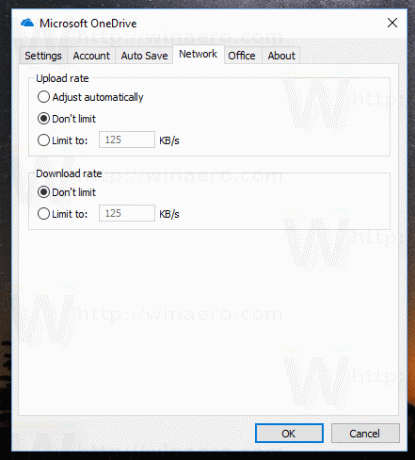
Sukonfigūruokite greičio apribojimus pagal savo pageidavimus.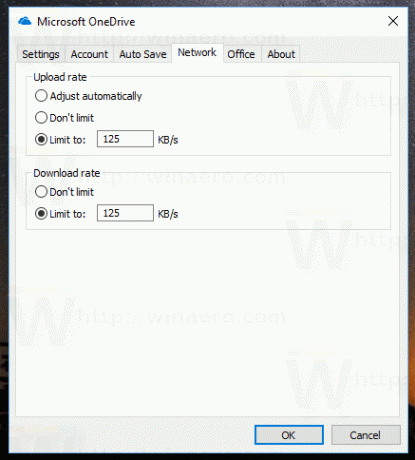
Viskas. „OneDrive“ įkėlimo ir atsisiuntimo greitis bus ribotas.
Pagal numatytuosius nustatymus „OneDrive“ naudoja visą galimą pralaidumą failams sinchronizuoti tarp „Windows 10“ įrenginių. Jei turite daug failų, tai gali paveikti jūsų naršymą ir sumažinti atsisiuntimo greitį kitose programose, kurios naudoja jūsų interneto ryšį. Norėdami sumažinti neigiamą failų sinchronizavimo poveikį, galite naudoti pateiktus nustatymus.
„OneDrive“ yra susietas su „Windows“ nuo „Windows 8“. Tai „viskas viename“ sprendimas, kurį sukūrė „Microsoft“, kad suteiktų vartotojui galimybę turėti tą patį nustatymų rinkinys, tie patys failai ir tokia pati išvaizda kiekviename kompiuteryje, kuriame jis prisijungia naudodamas savo „Microsoft“. sąskaita. Anksčiau žinoma kaip „SkyDrive“, paslauga prieš kurį laiką buvo pakeista.
„OneDrive“ sinchronizavimo funkcija priklauso nuo „Microsoft“ paskyros. Norėdami naudoti „OneDrive“, pirmiausia turite jį sukurti. Be „OneDrive“, „Microsoft“ paskyrą galima naudoti prisijungiant prie „Windows 10“, „Office 365“ ir daugumos internetinių „Microsoft“ paslaugų.
Jei vieną dieną nuspręsite pereiti iš „OneDrive“ į kokį nors alternatyvų sprendimą, pvz., „Dropbox“, skirtą failų sinchronizavimui, yra būdas pašalinti „OneDrive“ programą. Naujausiose „Windows 10“ versijose „Microsoft“ suteikė galimybę ją pašalinti tiesiogiai iš programų ir funkcijų. Išsamią pamoką rasite straipsnyje Oficialus būdas pašalinti „OneDrive“ sistemoje „Windows 10“.